?在惠普戰99電腦系統出現了嚴重問題,需要通過重裝系統來解決問題的時候,我們可以使用U盤來為其重裝系統。不過問題來了,U盤重裝需要進行bios設置,不少用戶不懂得如何進行設置,這可怎么辦呢?下面就讓小編為大家帶來U盤重裝惠普戰99如何進行bios設置U盤啟動。
1、首先將制作好的韓博士U盤插在電腦的USB接口上, 開機,按F12進入BIOS找到BOOT
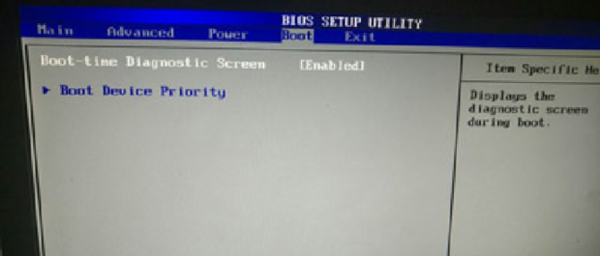
2、然后選擇Boot Device Priority,回車,進入如下頁面
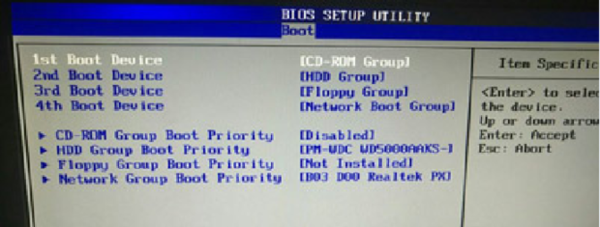
3、選擇HDD Group Boot Priority,回車
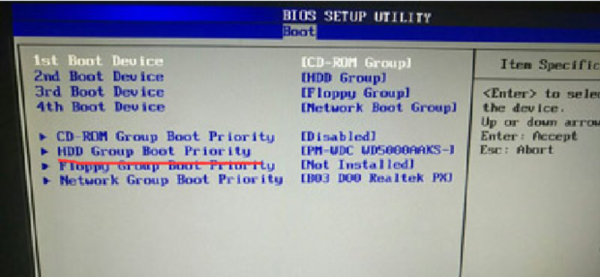
4、此時會有兩個選項,其中一個是啟動盤,通過+、-將其位置調到第一個
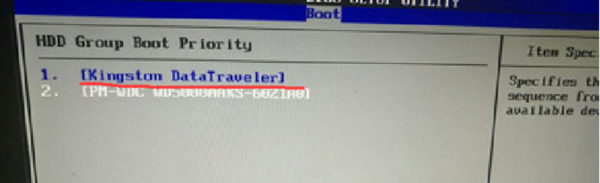
5、按Esc返回,將1st Boot Device修改為HDD Group
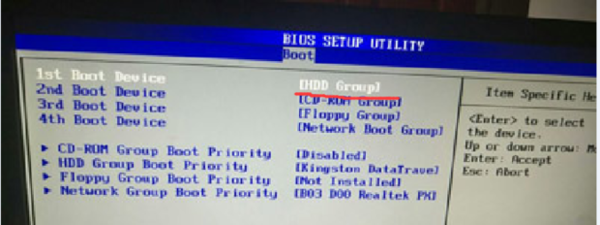
6、按F10保存重啟電腦就可以U盤快速啟動了
以上就是小編為大家帶來的U盤重裝惠普戰99如何進行bios設置U盤啟動。通過為惠普戰99電腦進行U盤啟動設置,我們就可以進入U盤PE來重裝系統。

